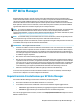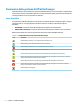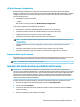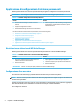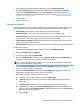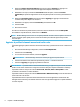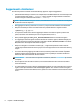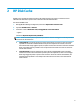HP Write Manager - Administrator's Guide
1. Aprire l'applicazione HP Write Manager Conguration e selezionare Altre impostazioni.
2. Nella scheda Marcatori, impostare la dimensione (in MB) dei marcatori di Avviso e di Criticità. Si
visualizza anche Dimensioni overlay, ma dalla scheda Marcatori non è possibile modicarne le
dimensioni. Per modicare le dimensioni dell'overlay, vedere la sezione Aumento del limite massimo
predenito dell'overlay a pagina 3.
3. Selezionare OK.
4. Riavviare il thin client.
Aggiunta di un prolo
Un prolo è un insieme di esclusioni di le, di registro e opzioni di pulizia dei le che serve a garantire che vi
sia spazio disponibile nell'overlay. Tra le impostazioni del prolo sono comprese le seguenti opzioni:
● Esclusione le: i le specicati in questa categoria saranno esclusi dall'overlay.
● Esclusione registro: i registri specicati in questa categoria saranno esclusi dall'overlay.
● Pulisci al marcatore: il ltro di scrittura HP eliminerà dall'overlay i le specicati in questa categoria
quando l'utilizzo di quest'ultimo raggiunge le impostazioni del marcatore denite.
● Pulisci alla chiusura dell'app: HP Write Filter eliminerà dall'overlay i le specicati in questa categoria
quando si esce dall'applicazione specicata.
● Esclusione pulizia: il ltro di scrittura HP escluderà i le elencati in questa categoria dalla eliminazione.
Per aggiungere un prolo:
1. Aprire l'applicazione HP Write Manager Conguration e selezionare Altre impostazioni.
2. Nella scheda Proli, selezionare Aggiungi.
3. Immettere un nome nella casella Nome prolo.
4. Nella scheda Esclusione le, selezionare il pulsante Aggiungi cartella o il pulsante Aggiungi le per
aggiungere un elemento all'elenco di esclusione. Ripetere se necessario.
NOTA: Quando si aggiunge una cartella al processo di esclusione, anche tutti i le contenuti in essa,
compresa ogni sottocartella, verranno esclusi.
5. Nella scheda Esclusione registro, selezionare il pulsante Aggiungi per aggiungere un elemento
all'elenco di esclusione. Ripetere se necessario.
6. Nella scheda Pulisci al marcatore, selezionare il pulsante Aggiungi per aggiungere un elemento da
ripulire quando si raggiunge un marcatore. Ripetere se necessario.
7. Nella nestra che si apre, eseguire le operazioni seguenti:
a. Immettere il percorso del le da ripulire nella casella Percorso le.
b. In Inizia da, selezionare il marcatore che determina quando HP Write Manager deve iniziare a
ripulire i le.
c. In Interrompi da, selezionare il marcatore da raggiungere per interrompere la pulizia.
d. Facoltativamente, modicare il Percorso dell'applicazione per specicare quale applicazione è
associata ai le elencati nel Percorso del le. Ciò limita i le eliminati all'interno del Percorso del
le a quelli associati all'applicazione.
e. Selezionare OK.
Applicazione di congurazioni di sistema permanenti 5